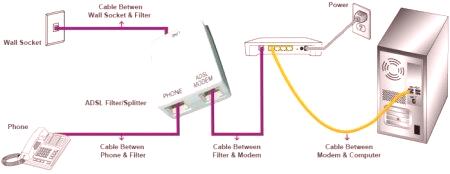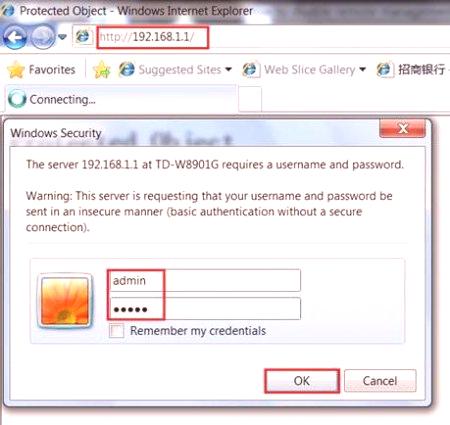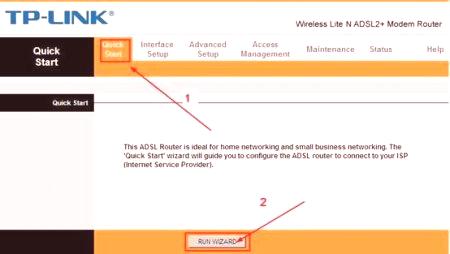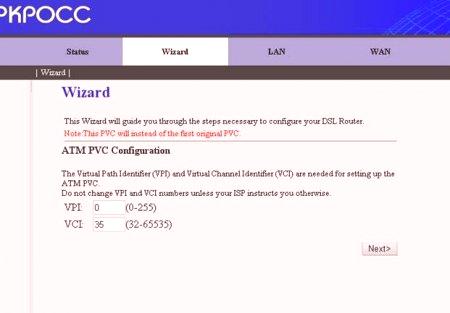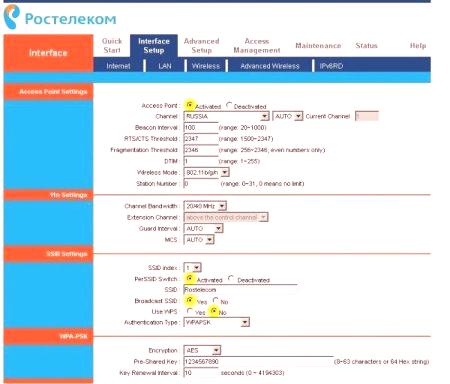Společnost Rostelecom na ruském trhu s komunikačními službami je jedním z předních poskytovatelů. Není divu, že mnoho uživatelů preferuje své služby. Kromě celé společnosti společně s tarifním balíčkem poskytuje také základní vybavení potřebné pro připojení k internetu. Mnoho lidí se ale snaží nastavit možnosti přístupu samy, což někdy způsobuje určité potíže. Mezitím, pokud pochopíte, neměly by existovat žádné zvláštní potíže. Dále se navrhuje zvážit nastavení modemu "Rostelecom" libovolného typu. Tato instrukce je užitečná nejen pro zařízení dodávaná přímo firmou, ale i pro jiné podobné modely.
Přehled trhu s modemem
Před nastavením modemu Rostelecom, který má být považován přímo, je třeba zůstat na zařízení, které bude použito pro organizaci domova nebo kanceláře internetového připojení.
Co můžete použít v tuto chvíli? Mezi nejoblíbenější možnosti můžete rozlišit několik hlavních skupin zařízení:
směrovače modemu (DSL /ADSL); ethernetové modemy; USB modemy; 3G modemy.První skupina je nejoblíbenější a vhodná pro domácí a kancelářské instalace. Přibližná cena nejjednoduššího modelu je zhruba 800 rublů, ale modely výše uvedené pozice budou stát ve výši asi 1500 rublů. Druhá kategorie je také docela populární, ale většinoudůvodem nízké ceny (asi 750 rublů).
Směrovače USB neobdržely mnoho, i když jsou poměrně levné. Jejich hlavním problémem je, že velmi často existují situace s "vzletem" řidičů. Zařízení 3G se většinou používají při cestování po městě s přenosným počítačem.
Který model si vybrat?
A co to všechno zvolit pro domácí instalaci? Nejvýhodnější možností je však použití modemů, které kombinují možnosti směrovače (pro přístup přes Wi-Fi) k typu DSL nebo ADSL. Mezi nejčastěji používané zařízení můžete vybrat modely D-Link, TP-Link, Intercross, Zyxel atd. O nastavení některých z nich se dále diskutuje.
Obecná pravidla pro připojení ADSL modemů
Jak vyplývá ze základního chápání samotné technologie ADSL modem pro organizaci přístupu k internetu používá běžnou telefonní linku.
Při připojení k tomuto modemu je optimální volbou nainstalovat speciální splitter (splitter), který vám umožní současně přistupovat k internetu a telefonovat. Jinými slovy telefonní linka není blokována, na rozdíl od přímého připojení. Připojení všech zařízení odpovídá postupně schématu: počítač - modem, rozbočovač - telefonní linka. Vlastně to dokonce i dítě pochopí, zejména proto, že rozbočovač má dva konektory pro různé kabely, takže je prostě nemožné zaměnit se.
Problém s instalací ovladače
Po sestavení celého schématua napájecí zdroj je připojen, je třeba nainstalovat speciální software s názvem ovladače (aby mohl operační systém nainstalovaný v počítači inicializovat zařízení a následně pracoval bez problémů).
Standardní modely jsou automaticky rozpoznány systémem automaticky a problémy s instalací ovladače nevolá. Pokud se něco pokazí, můžete vždy používat speciální disk, který by měl být součástí modemu. V případě nákupu modemu, který není v poskytovateli nebo v nepřítomnosti disku, stahujte potřebné ovladače přímo na oficiální stránky. Po dokončení celého procesu a zapnutí zařízení je nutné přímo nakonfigurovat modem Rostelecom. Nejprve musíte přistupovat k webovému rozhraní samotného zařízení.
Povolení a přístup k webovému rozhraní
Obvykle pro všechna zařízení v adresním řádku libovolného webového prohlížeče nainstalovaného v počítači je zadáno spojení 1921681.1. Nastavením modemu společnosti Rostelecom v prvních fázích je zapotřebí nastavit správné parametry pro přístup na internet. Je-li podporováno připojení Wi-Fi, musíte tyto možnosti nainstalovat také.
Přihlašovací jméno a heslo, které budou zadány při přístupu, jsou administrátory. Pokud z nějakého důvodu modem neakceptuje vstupní data, musíte resetovat všechny parametry stisknutím tlačítka Reset na zadní straně modemu a znovu zadat informace. Konfigurace jakéhokoli modemu v nejjednodušším případě, pokud není požadovánoruční rušení, můžete použít disk dodaný se zařízením, které má specializovaný nástroj jako druh "Průvodce nastavením hardwaru". Po jeho startu stačí postupovat podle pokynů instalačního technika.
Nastavení modemu DSL "Rostelecom" nebo zařízení ADSL
Předpokládejme však, že uživatel, který má disk k dispozici, není (ztracen, stal se neplatným). Co dělat v tomto případě? Nezoufejte, protože nastavení jakéhokoliv zařízení je poměrně jednoduché.

Takže pro společnost Rostelecom začíná konfigurace modemu D-Link (jen jako příklad) s nastavením typu připojení. Doporučujeme nastavit tento parametr na PPPoE a nepoužívat schéma mostu, které může zablokovat přístup k síti při vypnutí hlavního terminálu. Pak ručně by měl stanovit parametry VPI a VCI, které by měly splňovat vybranou oblast uživatele (Moskva je nastavena na hodnotu 0 a 35). Tyto parametry by měly být ve smlouvě, ale lze nalézt v technické podpoře, a to i jen tím, že volá (i když jsou téměř vždy instalovány automaticky). Dále zadejte zaregistrované uživatelské jméno (PPP), zadejte své uživatelské jméno, zadejte a potvrďte heslo, vyberte název služby, proti kontrolního bodu Keep Alive a určit celou řadu možností a LCP-LCP obvodů (15 a 2 v uvedeném pořadí). Konečně, v dolní části, musíte zaškrtnout políčko IGMP a uložit změny. Po opuštění rozhraní modemu můžete dokonce používat internetbez restartování operačního systému, ale s povinným restartováním modemu (jednoduše klikněte na příslušné tlačítko).
Konfigurace modemu TP-Link "Rostelecom"
Díky gadgetům této série je mnohem jednodušší. Skutečnost je, že samotná zařízení již mají, tak řečeno, šitý nástroj nazvaný Rychlý start.
Nastavení modemu TP-Link je v podstatě omezeno na volbu režimu připojení (PPPoE), nastavení časového pásma a zadání hesla s přihlašovacími údaji. V podstatě, co není "Průvodce instalací"?
Potřebné nastavení parametrů Intercross
Konfigurace interkomunikačního modemu (Rostelecom) se poněkud liší od toho, co bylo popsáno výše.
Po vstupu do webového rozhraní, musíte nejprve zvolit začátek «Masters» (Průvodce), nastavení VCI, výchozí 35 k odpočinku, a vstoupit do VPI nastavení 8. Další v typ připojení PPPoE, stejně jako body automatického příjmu adresy (získání IP adresy automaticky) a dostupnosti NAT (Enable NAT). Pole adresy je prázdné. Poté zadáte uživatelské jméno a heslo. V dalších krocích nemůžete nic změnit a po prohlížení podrobností v posledním kroku stačí uložit nastavení.
Volba Wi-Fi
Nakonec se podíváme, jaká je konfigurace modemu WiFi Rostelecom. V podstatě lze říci, jako modem může být použit jako běžný směrovač k distribuci signálu do bezdrátového.
Ani zde není nic obzvláště komplikovaného.Nastavením modemu společnosti Rostelecom v tomto případě se jedná o zadání následujících hodnot parametrů:
Typ autentizace - WPAPSK.Šifrování - AES.
SSID je libovolný název připojení. Předsdílený klíč - osobní přístupové heslo pro připojení Wi-Fi.Po dokončení všech nastavení je třeba přejít na kartu Údržba a na tlačítko Procházet a zvolit soubor romfile.cfg s možnostmi automatického přidávání. V tomto případě můžeme předpokládat, že nastavení je dokončeno.
Krátké shrnutí
V důsledku toho zůstává říci, že zavedení modemu Rostelecom jakéhokoli známého typu není obzvláště komplikované. Hlavní věcí je zvolit správné parametry, které byly uvedeny výše. Pokud jde o výběr zařízení pro zařízení ADSL při použití spojení od poskytovatele společnosti Rostelecom, je to optimální volba ve srovnání se stejnými zařízeními Ethernet nebo USB, které mají omezené možnosti. Nastavení pro modemy 3G nebyly vzaty v úvahu, protože hlavní výhodou doma nebo v kancelářských uživatelích jsou modemy, které kombinují funkce routeru s bezdrátovou komunikací. Pokud jde o nastavení, je-li poradit něco jednoduššího, je nejlepší použít disk s "mistrem", aby nedošlo k vyloučení zbytečných věcí. Pokud to však není možné, můžete bezpečně použít výše uvedené pokyny.